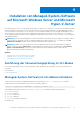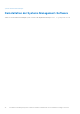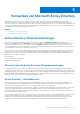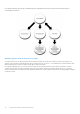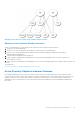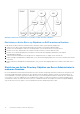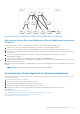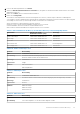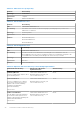Install Guide
Table Of Contents
- Dell EMC OpenManage Installationshandbuch- Microsoft Windows Version 10.1.0.0
- Inhaltsverzeichnis
- Einführung
- Installationsvorbereitungen
- Voraussetzungsprüfung
- Voraussetzungen für die Installation
- SNMP-Agenten konfigurieren
- Secure Port-Server- und Sicherheits-Setup
- Anforderungen für die Remote-Aktivierung
- Installieren von WinRM
- Zertifizierungsstelle - Signiertes/selbstsigniertes Zertifikat
- Installieren von Managed-System-Software auf Microsoft Windows-Betriebssystemen
- Bereitstellungsszenarien für Server Administrator
- Installationsprogramm-Speicherort
- Installation von Server Administrator
- Typische Installation
- Benutzerdefinierte Installation
- Unbeaufsichtigte Installation der Managed System Software
- Systemwiederherstellung bei einer fehlgeschlagenen Installation
- Erweitern der Managed System-Software
- Managed System Software deinstallieren
- Bereitstellungsszenarien für Server Administrator
- Installation von Managed-System-Software auf Microsoft Windows Server und Microsoft Hyper-V-Server
- Verwenden von Microsoft Active Directory
- Active Directory-Schemaerweiterungen
- Übersicht über die Active Directory-Schemaerweiterungen
- Active Directory - Objektübersicht
- Active Directory-Objekte in mehreren Domänen
- Einrichten von Active Directory-Objekten von Server Administrator in mehreren Domänen
- Active Directory für den Zugriff auf Ihre Systeme konfigurieren
- Konfigurieren des Active Directory-Produktnamens
- Erweitern des Active Directory-Schemas
- Dell Schema Extender verwenden
- Active Directory-Benutzer und Computer Snap-In
- Installieren der Erweiterung zum Snap-In von Active Directory-Benutzern und -Computern
- Hinzufügen von Benutzern und Berechtigungen zum Active Directory
- Active Directory-Schemaerweiterungen
- Häufig gestellte Fragen
Abbildung 4. Einrichten von Active Directory-Objekten von Server Administrator in mehreren Domänen
Einrichten von Active Directory-Objekten von Server Administrator in mehreren
Domänen
Um die Objekte für dieses mehrfache Domänenszenario einzurichten, führen Sie die folgenden Aufgaben aus:
1. Stellen Sie sicher, dass sich die Gesamtstrukturfunktion der Domäne im systemeigenen Modus befindet.
2. Erstellen Sie in einer beliebigen Domäne zwei Zuordnungsobjekte, ZO1 und ZO2. Die Abbildung zeigt die Objekte in Domäne1.
3. Erstellen Sie zwei Server Administrator-Produkte, Sys1 und Sys2, die die zwei Systeme darstellen sollen. Sys1 ist in Domäne1 und Sys2
ist in Domäne2.
4. Erstellen Sie zwei Berechtigungsobjekte, Ber1 und Ber2, wobei Ber1 alle Berechtigungen (Administrator) hat und Ber2
Anmeldungsberechtigungen.
5. Ordnen Sie Sys2 in Gruppe1 ein. Die Gruppenreichweite von Gruppe1 muss universell sein.
6. Fügen Sie Benutzer 1 und Benutzer 2 als Mitglieder im Zuordnungsobjekt 1 (ZO1), Ber1 als Berechtigungsobjekt in ZO1 sowie Sys1 und
Gruppe 1 als Produkte in ZO1 hinzu.
7. Fügen Sie Benutzer 3 als Mitglied im Zuordnungsobjekt 2 (ZO2), Ber2 als Berechtigungsobjekt in ZO2 und Gruppe 1 als Produkt in ZO2
hinzu.
ANMERKUNG: Keines der Zuordnungsobjekte muss die Reichweite Universell haben.
Active Directory für den Zugriff auf Ihre Systeme konfigurieren
Bevor Sie Active Directory zum Zugriff auf Ihre Systeme verwenden können, müssen Sie sowohl die Active Directory-Software als auch
die Systeme konfigurieren.
1. Erweitern des Active Directory-Schemas.
2. Active Directory-Benutzer und Computer-Snap-In erweitern.
3. Systembenutzer mit Berechtigungen zum Active Directory hinzufügen.
4. Aktivieren Sie nur für RAC-Systeme SSL auf jedem Domänen-Controller.
5. Konfigurieren Sie die Active Directory-Eigenschaften des Systems mit der webbasierten Schnittstelle oder der CLI.
Verwandte Links:
● Erweitern des Active Directory-Schemas
● Installieren der Erweiterung zum Snap-In von Active Directory-Benutzern und -Computern
● Hinzufügen von Benutzern und Berechtigungen zum Active Directory
● Konfigurieren von Systemen oder Geräten
Verwenden von Microsoft Active Directory
37